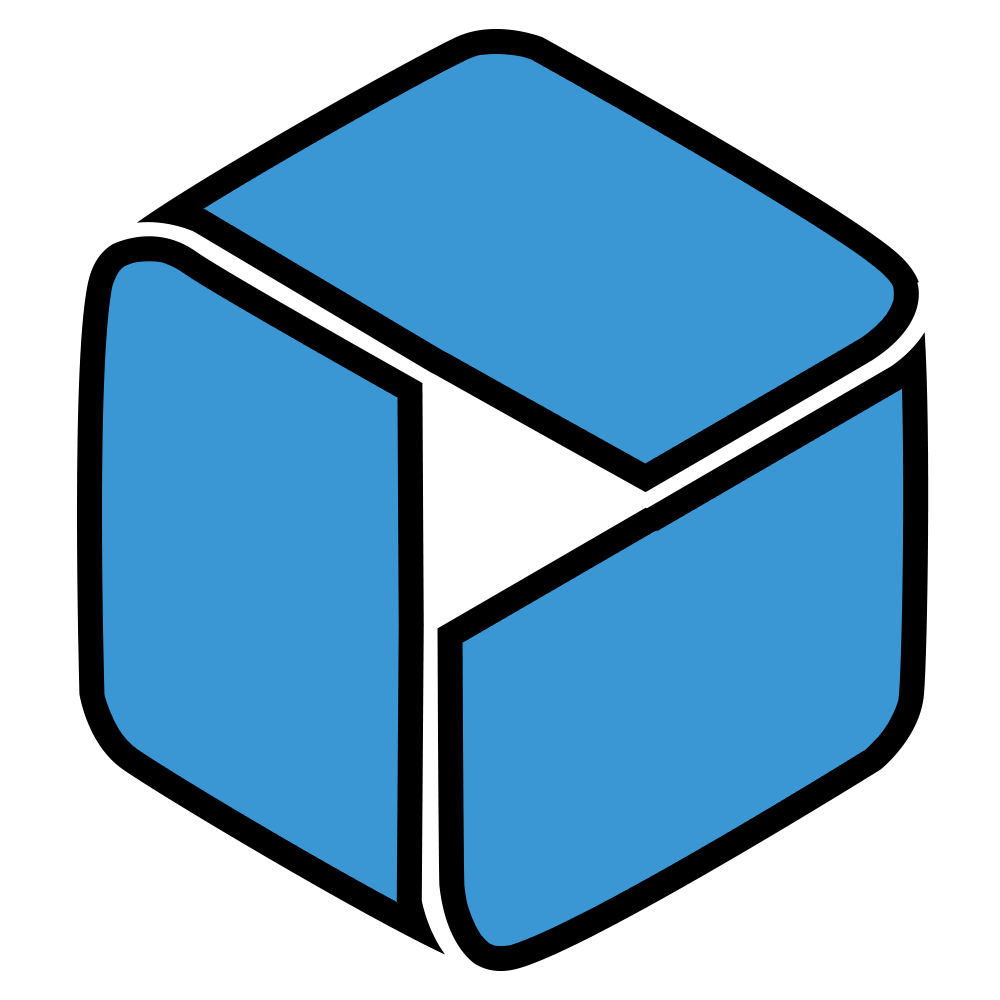안녕하세요 티온 대표 문호영 입니다.
티온캡 VVIP버전은 블로그시크릿 VVIP 전용 유료 프로그램이며
일반 회원님들께서는 무료로 사용가능한 아래 1.5.1 버전을 받아서 사용 하실 수 있습니다.
티온캡 1.5.1 다운받기
현재는 티온캡 1.5.1버전에서는 강조 펜툴을 제외한 대부분기능을 사용할 수 있습니다.
단지 저희 블로그시크릿 회원님들을 위해 조금이라도 더 신경쓰고 있다보니 이점만 양해의 말씀드립니다.
컴퓨터 캡쳐 스크린샷 하고 복사 붙여넣기 등등 사용하실때에는 아무런 지장이 없는 버전입니다.
티온캡 VVIP 1.9.9 업데이트 안내
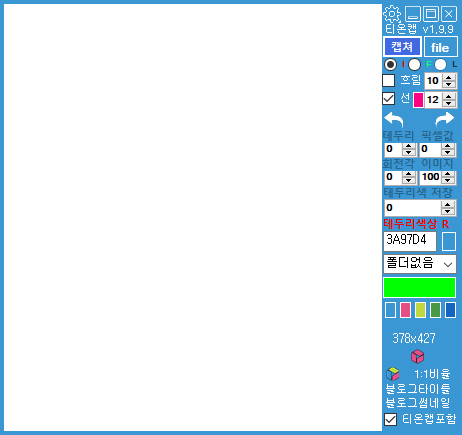
1 . 녹색화면(크로마키)이 나오는 부분을 제거하였습니다.
-> 스크린샷을 하면 검정색 부분에 녹색점이 찍히거나 전체화면이 녹색인 부분을 제거하였습니다.
2 . 픽셀값 기능이 추가되었습니다.
-> 이 기능은 수치가 높아질수록 원색에서 점점 보색으로 변하게됩니다.
(픽셀의 정보에 +1수치씩 증가시켜 255일경우 보색이 됩니다. 즉 255수치가 되면 이미지 반전 효과를 만들 수 있습니다)
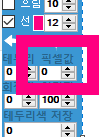
3 . 티온캡 화면저장시 딜레이를 주기 위한 경고창을 제거하였습니다
-> 화면 저장할때마다 번쩍번쩍 하는 부분과 가끔 잔해가 남아 이미지가 변형되어 제거하였습니다.
기타.
티온캡포함 체크가 될 경우 이미지가 2장 저장되며 티온캡 스크린샷 화면과 티온캡 포함된 이미지가 만들어집니다.
이는 화면을 돌리거나 회전할때 생기는 외곡을 줄이기 위함이며 이미지가 2개 생성되더라도 정상작동하고 있는것입니다.
팀뷰어 상태로 이미지를 클립보드로 복사되어 전송되어 원격지에 카카오톡에 이미지 복사붙여넣기 할때나
워드프레스, 네이버, 티스토리 같은 블로그 글 작성할때 이미지를 쉽게 넣을 수 있습니다.
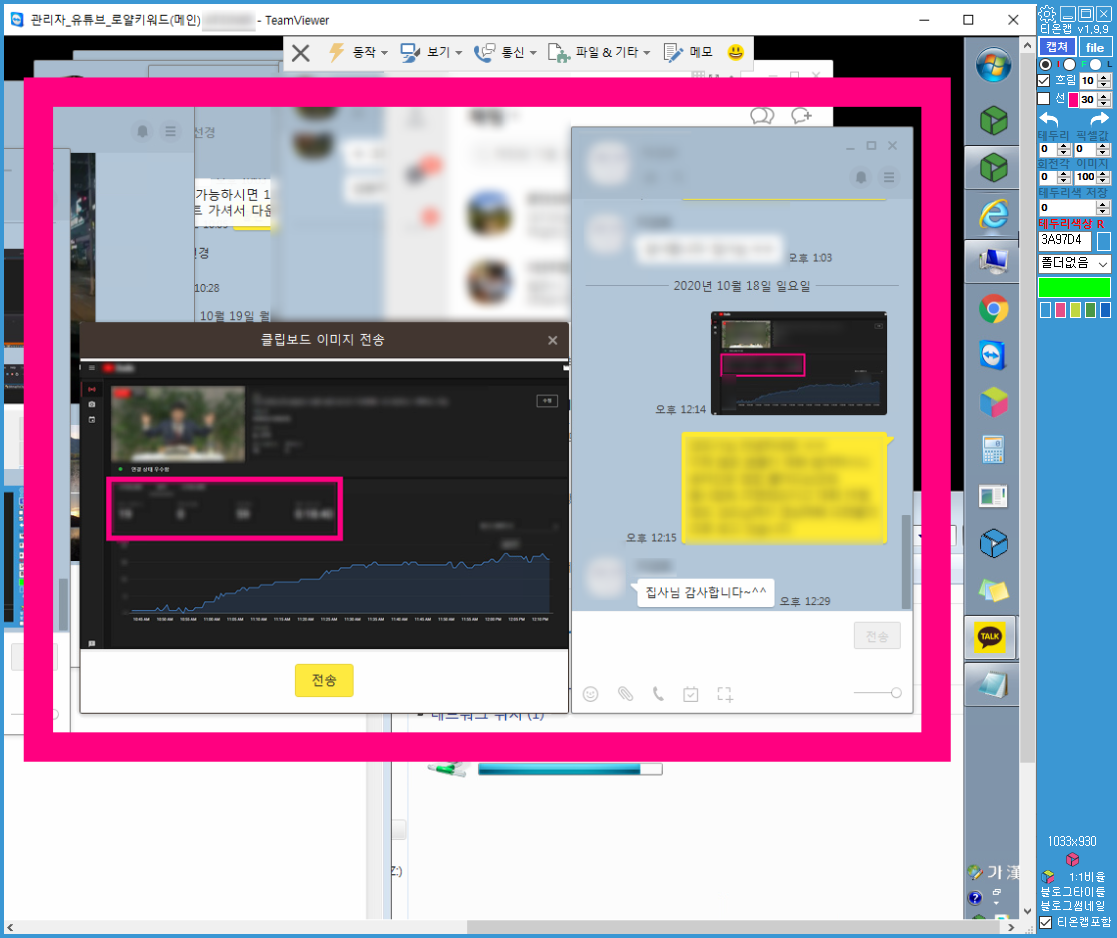
티온캡 VVIP 툴을 이용할 경우 I (이미지 모드)에서는 이미지 클립보드를 이용해서 팀뷰어, 카카오톡, 블로그 글작성 할때 바로 이미지를 복사 붙여넣기 할 수 있습니다.
아래 이미지는 네이버 블로그 글작성할때 티온캡을 이용하여 이미지를 복사 붙여넣기 하는 방법입니다.
단축키를 사용하면 더욱 빠르게 복사붙여넣을 수 있습니다
티온캡 캡쳐 -> Ctrl + V 입니다.
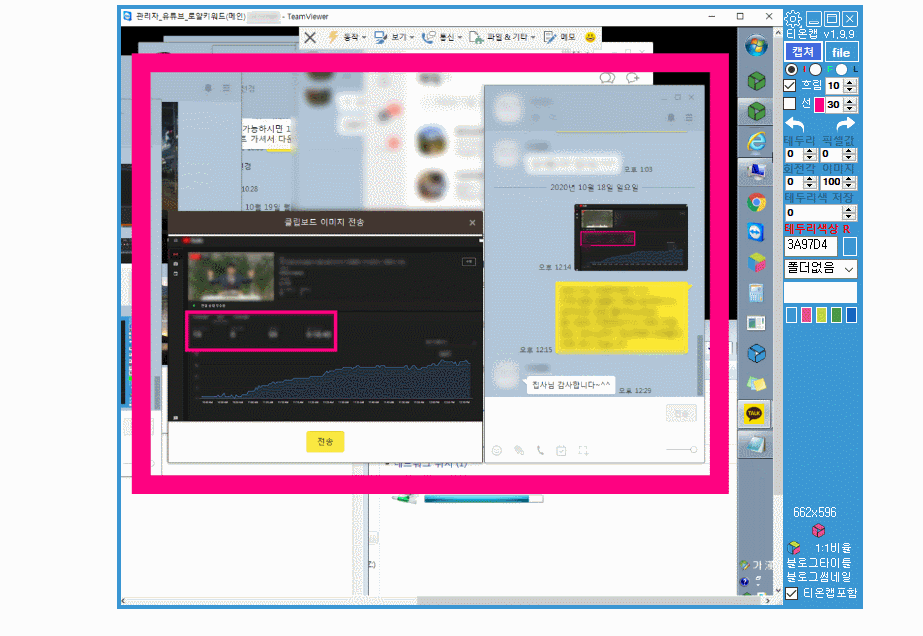
감사합니다.